- Natiivse Microsofti lahenduse käitamisel on oma hüved ja OneDrive ei tee erandeid.
- Kuid sünkroonimisprobleemid mõjutavad kasutajate kogemusi palju - siin saate teada, kuidas OneDrive'i sünkroonimata probleem lõplikult lahendada.
- Kuna see on sisseehitatud funktsioon, peaks OneDrive'i ühiskaust kuvatama File Exploreris. Kui see mingil põhjusel kaduma läheb, vaadake seda OneDrive'i otsingu juhend.
- Avastage julgelt meie OneDrive'i tõrkeotsingukeskus põhjalikuma teabe saamiseks.

See tarkvara parandab levinumad arvutivead, kaitseb teid failide kadumise, pahavara, riistvara tõrke eest ja optimeerib teie arvutit maksimaalse jõudluse saavutamiseks. Parandage arvutiga seotud probleemid ja eemaldage viirused nüüd kolme lihtsa sammuga:
- Laadige alla Restoro arvuti parandamise tööriist mis on varustatud patenteeritud tehnoloogiatega (saadaval patent siin).
- Klõpsake nuppu Käivitage skannimine leida Windowsi probleeme, mis võivad põhjustada arvutiga probleeme.
- Klõpsake nuppu Parandage kõik arvuti turvalisust ja jõudlust mõjutavate probleemide lahendamiseks
- Restoro on alla laadinud 0 lugejaid sel kuul.
Teie andmed, kas me räägime teie kohta isiklik informatsioon ja kontode või teie programmide, päevakava või äridokumentide kohta on äärmiselt oluline.
Kuna te ei soovi oma isiklikku teavet kaotada, kasutate tõenäoliselt OneDrive teenus, mis on suurepärane, kuna see sünkroonib teie andmed otse teie veebisaidilt PC.
Kuid kahjuks on OneDrive'i sünkroonimata jätmine Windows 10-s üsna tavaline ja sageli teatatud probleem.
Niisiis, juhul kui olete seda märganud OneDrive ei sünkrooni oma andmeid, nagu peaks, või mõnda teavet pole sünkroonitud ja Windowsi süsteem ei palu teil seda teha, siis peate edasi lugema.
Valige lihtsalt eelistatud meetod ja vaadake, kas see parandab teie Windows 10 probleemi. Kui ei, siis ärge kartke ja proovige järgmist meetodit, kuni kõik töötab plaanipäraselt.
Kuidas sünkroonida jagatud OneDrive kausta?
- Kasutage rakendust Sync.com
- Otsige ja rakendage uusimaid Windowsi värskendusi
- Lähtestage OneDrive
- Muutke OneDrive'i sätteid ja käivitage tööriist uuesti
- Lisalahendused OneDrive'i sünkroonimisprobleemide lahendamiseks arvutis

Kui Windowsi native-mälulahendus ei suuda teie faile sünkroonida, kaaluge üleminekut professionaalsele pilvepõhisele salvestusplatvormile.
Sünkroonimine on OneDrive'i tippklassi alternatiiv, mis annab teile ka võimaluse kasutada kuni 5 GB vaba salvestusruumi.
Kui olete veendunud selle suurepärases mahus, saate vastavalt oma eelistusele tellimiskavale oma salvestuskvooti suurendada kuni 4 TB võrra.
Sünkroonimine võimaldab teil faile muljetavaldava üleslaadimiskiirusega hõlpsalt jagada, salvestada ja sünkroonida ning neile juurde pääseda hiljem igast asukohast kõigis oma seadmetes, ilma et peaksite muretsema andmete kadumise või sünkroonimise pärast raskusi.
Tegelikult on see kõik ühes lahendus mitte ainult teie varade sünkroonimine, vaid ka see tabeli võimsad varundus- ja taastefunktsioonid, mis kaitsevad teid ja teie konfidentsiaalseid andmeid kaotus.
Konfidentsiaalsusest rääkides pakub Sync end-to-end krüpteerimist, et veenduda, et teie teave on volitamata juurdepääsu eest kaitstud.
Käivitage süsteemiskaneerimine võimalike vigade avastamiseks

Laadige alla Restoro
Arvuti parandamise tööriist

Klõpsake nuppu Käivitage skannimine Windowsi probleemide leidmiseks.

Klõpsake nuppu Parandage kõik lahendada patenteeritud tehnoloogiatega seotud probleemid.
Turvaprobleeme ja aeglustusi põhjustavate vigade leidmiseks käivitage arvuti skannimine Restoro Repair Tooliga. Pärast skannimise lõppu asendab parandusprotsess kahjustatud failid värskete Windowsi failide ja komponentidega.
Saate seda privaatsusele suunatud tööriista veelgi kohandada, et lubada üksikasjalikke õigusi mis tahes tasemel, kaitsta parooliga, piirata allalaadimisi, kaugjagamist pühkida ja palju muud.
Vaatame seda kiiresti põhijooned:
- Sünkroonige ja varundage failid reaalajas kõigis oma arvutites ja seadmetes
- Krüptitud pilvemälu platvorm ülima privaatsuse tagamiseks
- Jagamis- ja koostöövahendid ning funktsioonid
- Andmekaitse, failide ajalugu ja tugevad andmete taastamise funktsioonid
- Täiustatud jagamisjuhtimine koos paroolikaitse ja täpsete lubadega
- Saadaval on valikuline sünkroonimisfunktsioon

Sync.com
Selle võimsa privaatsusele orienteeritud pilvepõhise lahendusega sünkroonige, varundage, salvestage ja jagage kõiki oma faile vaevata!
Külastage veebisaiti
2. Otsige ja rakendage uusimaid Windowsi värskendusi
Peaksite proovima otsida uut Windowsi värskendust. Kui saadaval on uus pakett, laadige alla ja installige tarkvara, kuna see võib teie OneDrive'i probleemi lahendada - mõned kasutajad teatasid, et uusimad värskendused lahendavad sünkroonimisprobleeme.
3. Lähtestage OneDrive
Teised kasutajad teatasid, et kui OneDrive on lähtestatud, hakkab teenus teie faile sünkroonima nii, nagu peaks, tegemata muid Windows 10 probleeme. Selle toimingu sooritamiseks toimige järgmiselt.
- Mine oma Avakuva ja sealt vajutage Win + R klaviatuuriklahvid.
- Kasti tüüp Käivita skydrive.exe / lähtestamine ja vajutage OK.
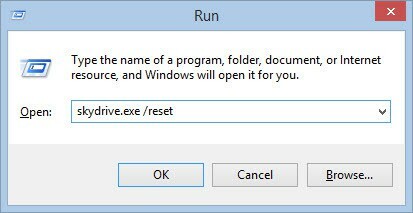
- Taaskäivitage oma Windows 10 seade.
- Käivitage Jookse järjestus uuesti ja sisestage skydrive.exe.
- OneDrive hakkab nüüd teie faile sünkroonima.
4. Muutke OneDrive'i sätteid ja käivitage tööriist uuesti
Kui ülalkirjeldatud meetodid pole teie jaoks kasulikud, peate kindlasti seda meetodit proovima, kuna paljud kasutajad soovitavad sama.
- Avage oma Windows 10 seadmes Uurija.
- Leidke SkyDrive / OneDrive ikooni ja paremklõpsake seda; valige Atribuudid.
- Valige põhiaknas Atribuudid Turvalisus ja puudutage nuppu Täpsem valik.
- Nüüd jaotises SÜSTEEM, Administraatorid ja teie enda kasutajanimi, mis teil peaks olema Täielik kontroll õigused.
- Altpoolt SkyDrive'i / OneDrive'i täpsemad turvaseaded kontrolli Asendage kõik alamobjektide loa kirjed selle objekti pärandatavate õigustega ja klõpsake nuppu OK.
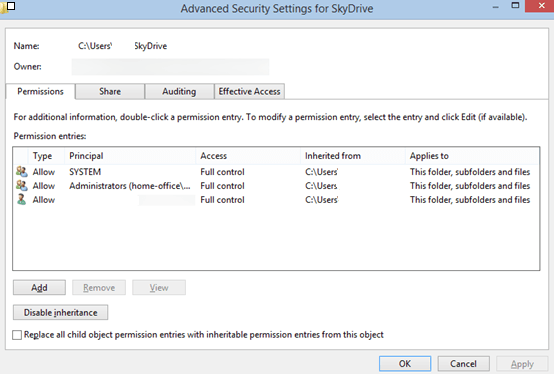
- Teatud failid võivad neid põhjustada vigu. Märkige need failid üles, kuna peate need eemaldama.
- Lihtsalt kandke faile, mis tekitavad probleeme, väljaspool SkyDrive kausta.
- Seejärel avage oma Windows 10 seadmes administraatori õigustega käsuviibade aken: paremklõpsake lihtsalt nuppu Start ja valige Käsuviip (administraator).
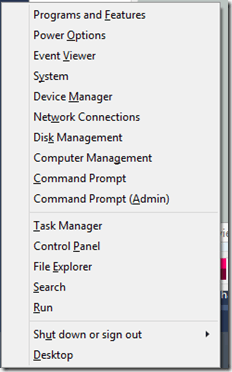
- Cmd-akna tüübil cd c: Windowsi süsteem32 ja seejärel tippige hüppamine / seiskamine.
- Oodake mõni minut ja seejärel sama cmd-tüüpi aknatüüp hüppama. Oodake mõni minut ja käivitage seejärel menüü Start käsk SkyDrive.
- Taaskäivitage seade ja kõik, OneDrive peaks nüüd töötama ilma igasuguste probleemideta.
5. Lisalahendused OneDrive'i sünkroonimisprobleemide lahendamiseks arvutis
Kui probleem püsib, on olemas ka rida täiendavaid tõrkeotsingu meetodeid, mida saate selle lahendamiseks kasutada. Siin on vaid mõned neist:
- Veenduge, et teie tulemüür ei blokeeri OneDrive'i. Sel juhul lisage OneDrive erandite loendisse ja seejärel kontrollige, kas probleem püsib.
- Muutke oma Microsofti konto lokaalseks ja tagasi Microsofti kontoks. Selleks minge jaotisse Seaded> Konto> minge Kasutajanimi ja Kasutajatunnus> valige Katkesta ühendus ja järgige ekraanil kuvatavaid juhiseid. Seejärel minge uuesti jaotisse Seaded> Konto> valige Ühenda Microsofti kontoga.
- Veenduge, et sünkroonitava faili suurus oleks väiksem kui 10 GB. Suuremaid faile ei sünkroonita OneDrive'iga. Lahendusena võite kasutada a failide tihendamise tarkvara faili suuruse vähendamiseks.

Kõigi suuremate failivormingutega ühilduv see tööriist pakub teile täielikku failihalduskomplekti failidega hõlpsasti hakkama saamiseks jagage neid, varundage neid ja kaitsta vastavalt oma failidele soove.
Failide tihendamine kõvakettaruumi säästmiseks on WinZipiga lihtne. Kuidas seda teha:
- Avage rakendus WinZip
- Valige tööriista paaniga kaust, mille soovite tihendada
- Klõpsake suvandit Lisa ZIP-i
- Salvestage oma ZIP-fail soovitud asukohta
Vaatame seda kiiresti põhijooned:
- Pakkige välja mitu faili
- Parandage ZIP-faile
- Võimas tihendustööriist
- Ühildub kõigi peamiste vormingutega, sealhulgas Zip, Zipx, RAR, 7Z, GZ, ISO, TAR, IMG ja muud
- Krüptimine ja parooliga kaitstud ZIP-failid
- Arhiivitööriistad
- Integreeritud failihaldur ja failijagaja
- Andmete varundamise ja jagamise võimalused

WinZip
Pakkige oma failid hõlpsasti kokku, et säästa maailma parima pakkimistarkvaraga salvestusruumi.
Külastage veebisaiti
Nii saate nii lahendada OneDrive'i, mis ei sünkroonita Windows 10 probleeme. Kas olete mõnda ülaltoodud lahendust seni proovinud?
Jagage oma kogemusi meiega, kasutades allpool toodud kommentaaride jaotist.
 Kas teil on endiselt probleeme?Parandage need selle tööriistaga:
Kas teil on endiselt probleeme?Parandage need selle tööriistaga:
- Laadige see arvuti parandamise tööriist alla hinnatud suurepäraselt saidil TrustPilot.com (allalaadimine algab sellel lehel).
- Klõpsake nuppu Käivitage skannimine leida Windowsi probleeme, mis võivad põhjustada arvutiga probleeme.
- Klõpsake nuppu Parandage kõik lahendada patenteeritud tehnoloogiatega seotud probleemid (Eksklusiivne allahindlus meie lugejatele).
Restoro on alla laadinud 0 lugejaid sel kuul.


![OneDrive on täisviga [Paranda kohe]](/f/abacc84621a5277295ff450d37284cfd.jpg?width=300&height=460)